
Apple iCloud Drive обычно работает только в фоновом режиме на iPhone или iPad. iOS 9 делает iCloud более доступным и полезным, предоставляя новое приложение iCloud Drive, которое позволяет просматривать, просматривать и управлять всеми файлами, хранящимися в iCloud Drive.
Обычно вы можете получить доступ к iCloud Drive в Finder на Mac через iCloud для Windows , или на ислоуд.ком . Теперь можно получить доступ к файлам iCloud таким же образом на iPhone или iPad.
Включить iCloud Drive
СВЯЗАННЫЕ С: Все, что вам нужно знать об использовании iCloud Drive и библиотеки фотографий iCloud
iOS 9 для iPhone и iPad включает приложение «iCloud Drive», которое можно использовать для просмотра файлов так же, как файлы, хранящиеся в Dropbox, Google Drive, Microsoft OneDrive или других облачных хранилищах.
Однако, это отличается от любого другого включенного приложения для iOS . Обычно он скрыт, и вам нужно включить его в приложении "Настройки", прежде чем он появится. (Нет, по какой-то причине по-прежнему невозможно отключить таким образом другие включенные приложения. Это эксклюзивно для iCloud Drive.)
Для этого откройте приложение «Настройки» на своем iPhone или iPad, коснитесь категории «iCloud» и коснитесь «iCloud Drive». Включите опцию «Показать на главном экране». На главном экране появится значок iCloud Drive, и вы сможете запустить это приложение, как любое другое.
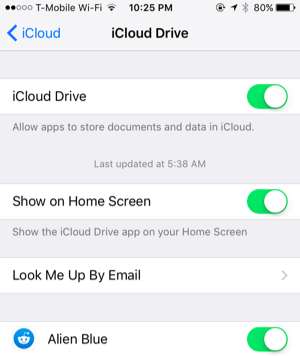
Просмотр и управление файлами
Если вы когда-нибудь использовали Dropbox или что-то подобное, вы будете как дома с приложением iCloud Drive. Вы также будете как дома, если вы использовали iCloud Drive в Mac OS X, Windows или в Интернете.
Коснитесь файлов, чтобы просмотреть их, переместить, удалить или поделиться ими. Вы также можете нажать «Выбрать», чтобы выбрать несколько файлов одновременно, и использовать кнопки «Удалить» или «Переместить», чтобы удалить файлы или переместить их в другие папки. Также есть кнопка «Поделиться», которая позволяет вам делиться этими файлами с другими приложениями, распечатывать их, отправлять другим людям через AirDrop или выполнять другие действия. используя системный лист общего доступа . Потяните вниз от верхнего края экрана, чтобы отсортировать файлы по дате, имени или тегу или изменить вид.
Вы также увидите, сколько свободного места в хранилище у вас осталось в iCloud, в нижней части экрана.
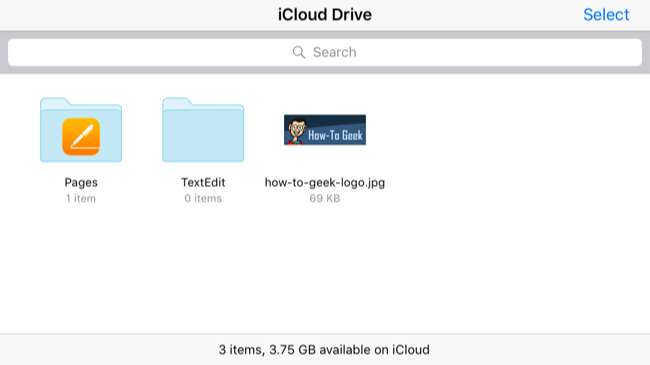
Редактирование файлов
На самом деле вы не можете редактировать какие-либо файлы из iCloud Drive. Чтобы редактировать файлы, вы потенциально можете открыть их в iCloud Drive, коснуться кнопки «Поделиться», а затем коснуться приложения, в которое вы хотите экспортировать файл. Но это не то же самое, что открывать эти файлы в обычном режиме, и при этом может быть создана другая копия.
Чтобы отредактировать файл с помощью связанного с ним приложения, вы можете сначала загрузить это приложение. Например, вы не можете просто открыть приложение iCloud Drive, коснуться папки Pages и коснуться документа, чтобы отредактировать его в приложении Pages. Это просто переведет вас в режим только для просмотра в приложении iCloud Drive. Вам нужно будет открыть приложение Pages, а затем открыть документ внутри него.
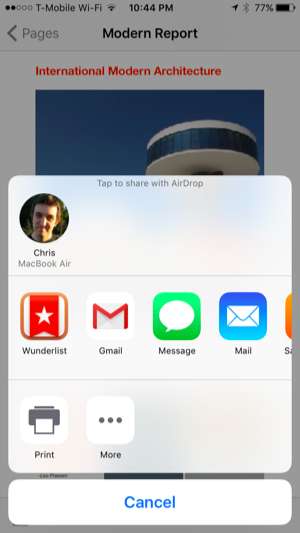
Чего не хватает
СВЯЗАННЫЕ С: Как восстановить удаленные файлы, контакты, календари и фотографии из iCloud
Приложение iCloud Drive от Apple очень простое. Это не так много - он даже не позволяет вам напрямую открывать документы для редактирования в Pages, Numbers и Keynotes, как приложение Google Диск позволяет открывать документы в связанных приложениях Google Docs.
Однако это приложение предоставляет вам центральное место для просмотра всех ваших файлов iCloud Drive в одном месте, управления ими и обмена ими с другими приложениями и людьми. Однако Apple еще предстоит пройти долгий путь, прежде чем она сможет сравниться с другими сервисами облачного хранения. Например, восстановление удаленных файлов по-прежнему требует посещения веб-сайта iCloud .
Это заполняет дыру в iOS. Раньше для просмотра iCloud Drive на iPhone или iPad требовалось стороннее приложение. Теперь он интегрирован в операционную систему - если хотите.
Кредит изображения: Эдуардо Ву на Flickr







